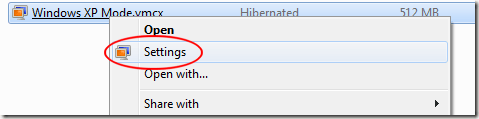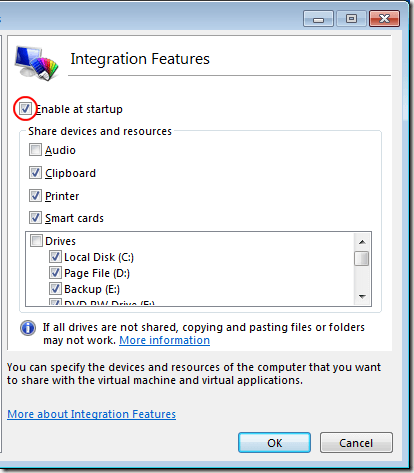Disponibile in Windows 7 Professional, la modalità XP ti consente di integrare le risorse del tuo computer fisico con una macchina virtuale. I componenti che è possibile condividere comprendono unità, audio, stampanti, Appunti e smart card. Scopri come abilitare e utilizzare le funzionalità di integrazione di una macchina virtuale in modalità XP.
Perché abilitare l'integrazione della modalità XP?
Una macchina virtuale in modalità XP utilizza le risorse del tuo computer fisico per eseguire copia con licenza di Windows XP direttamente da Windows 7 Professional. Parte della RAM del tuo computer, potenza di elaborazione e altri componenti sono utilizzati dalla macchina virtuale per consentire l'esecuzione di XP.
Utilizzando le funzionalità di integrazione della modalità XP, puoi anche condividere altre risorse come unità, audio e stampanti per aumentare la funzionalità di XP in esecuzione nella macchina virtuale.
Abilitazione e utilizzo delle funzionalità di integrazione della modalità XP
Fai clic su Start & gt; Tutti i programmi & gt; Windows Virtual PC & gt; Windows Virtual PCper aprire la cartella Macchina virtuale. Fai clic con il tasto destro del mouse sulla macchina virtuale in modalità Windows XPe seleziona Impostazionidal menu.
Nella finestra Modalità Windows XP - Impostazioni di Windows Virtual PC, fai clic sull'impostazione denominata Funzioni di integrazione. Nota che il lato destro della finestra cambia per mostrare le impostazioni di integrazione disponibili per la tua macchina virtuale in modalità XP.
Sul lato destro della finestra, noterai diverse opzioni. Di seguito è riportata una descrizione di ciascuno e alcuni suggerimenti su come utilizzarli per rendere la macchina virtuale in modalità XP più integrata con il tuo computer fisico.
Abilita all'avvio: questa opzione consente di specificare se le funzionalità di integrazione sono disponibili ogni volta che si avvia la modalità XP. A meno che non desideri integrare manualmente ciascuna funzione quando utilizzi la modalità XP, lascia selezionata questa opzione.
Audio- La modalità XP può utilizzare l'audio del PC per aggiungere audio alle sessioni della macchina virtuale . Tieni presente che l'integrazione dell'audio aggiunge un altro componente che può andare storto. Se non hai davvero bisogno di audio mentre usi la modalità XP, lascia questa opzione deselezionata.
Appunti- L'integrazione degli Appunti con la modalità XP significa che testo, immagini o altri elementi possono essere tagliati, copiati e incollati tra il PC fisico e la macchina virtuale che esegue la modalità XP. Questa è una delle funzionalità di integrazione più utili. Prendi in considerazione l'abilitazione se devi condividere documenti rapidamente e facilmente tra il tuo PC e la modalità XP.
Stampante: se prevedi di stampare dalla modalità XP, seleziona questa opzione. Utilizzando l'integrazione della stampante, la modalità XP considererà la tua stampante come se fosse collegata direttamente ad essa piuttosto che al tuo PC fisico. La maggior parte delle persone ritiene che l'integrazione della stampante sia essenziale per ottenere il massimo dalla modalità XP.
Smart card- Se si dispone di smart card collegate al PC e si desidera utilizzarle in modalità XP, è necessario selezionare questa opzione. Se non hai smart card, lascia questa casella deselezionata.
Unità: questa opzione ti consente di specificare se tutte le unità o solo quelle che scegli sono integrate con la modalità XP. Per lo meno, assicurati di integrare l'unità su cui è installato Windows 7 Professional (unità C per la maggior parte delle persone). In questo modo, puoi accedere al tuo account utente, desktop, cartella Documenti, ecc. In modalità XP.
Per le unità che conosci non utilizzerai mai in modalità XP, lascialo deselezionate. Questo ti risparmia la fatica di dover navigare tra le unità che non utilizzerai mai mentre apri e risparmi i file sul tuo PC in modalità XP. Al termine, fai clic sul pulsante OK.
La tecnologia Virtual Machine di Windows 7 ti consente di integrare e condividere le risorse del tuo PC fisico con la modalità XP. In tal modo, è possibile accedere alle unità, alle stampanti, alle smart card, agli Appunti e alle funzionalità audio del PC. Fortunatamente, la Virtual Machine ti consente di selezionare i componenti da integrare in modo da rendere le tue sessioni in modalità XP più snelle e meno complicate.